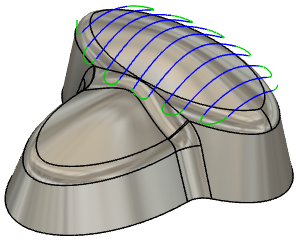Générer une trajectoire d’outil Balayage isométrique (ancien)
Dans la section Préférences, dans la section Fabrication > Fonctions facultatives, sélectionnez Balayage isométrique (ancien).
Dans la barre d’outils de l’espace de travail Fabriquer, cliquez sur Fraisage > 3D > Balayage isométrique.
La boîte de dialogue Écoulement s’ouvre.
Dans l’onglet Outil, cliquez sur Sélectionner pour choisir un outil. Si vous n’avez pas créé d’outil à utiliser, rendez-vous dans le volet gauche de la boîte de dialogue, sélectionnez la bibliothèque Fusion et choisissez un outil dans la bibliothèque Exemples d’outils.
Conseil : les fraises toriques et hémisphériques sont les plus adaptées aux trajectoires d’outil Balayage isométrique.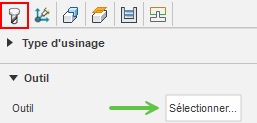
Dans l’onglet Géométrie, sélectionnez la face à usiner. Sélectionnez la flèche rouge pour changer la direction de la coupe.

Dans l’onglet Passes, indiquez le nombre de recouvrements à usiner. Un nombre supérieur de recouvrements génère une finition de surface plus lisse.
Étapes facultatives :
Pour couper au-delà des arêtes de la surface, utilisez le paramètre Distance d’extension de fragment tangentielle.
Pour usiner les zones inaccessibles avec un usinage 3 axes, dans l’onglet Multi-axes, cochez la case Utiliser le multi-axes pour créer un balayage isométrique multi-axes.
Remarque : vous devez avoir accès à Fusion Manufacturing Extension pour créer des trajectoires d’outil multi-axes.
Cliquez sur OK.
La trajectoire d’outil est générée.